Über QuickWeatherAlert Toolbar
QuickWeatherAlert Toolbar ist eine Symbolleiste, ein potentiell unerwünschtes Programm (PUP) eingestuft. Von Mindspark Interactive Network, Inc. entwickelt, bietet QuickWeatherAlert Toolbar einfachen Zugriff auf Wettervorhersagen, nicht nur an Ihrem Standort, sondern auch an einem Ort Ihrer Wahl. Während dies sinnvoll erscheint, hat es auch einige eher fragwürdig Features. Zum einen während es nach der offiziellen Website heruntergeladen werden kann, könnte es auch zusammen mit einige freie Software gebündelt werden. Dies bedeutet, dass es ohne Ihr Wissen installiert werden konnte. Zweitens machen es einige unnötige Änderungen an Ihren Browser. Während QuickWeatherAlert Toolbar von selbst nicht bösartig ist, könnte es Sie indirekt zu einer Malwareinfektion. Und das wäre ein ernstes Problem. Deshalb raten wir Ihnen, QuickWeatherAlert Toolbar zu löschen.
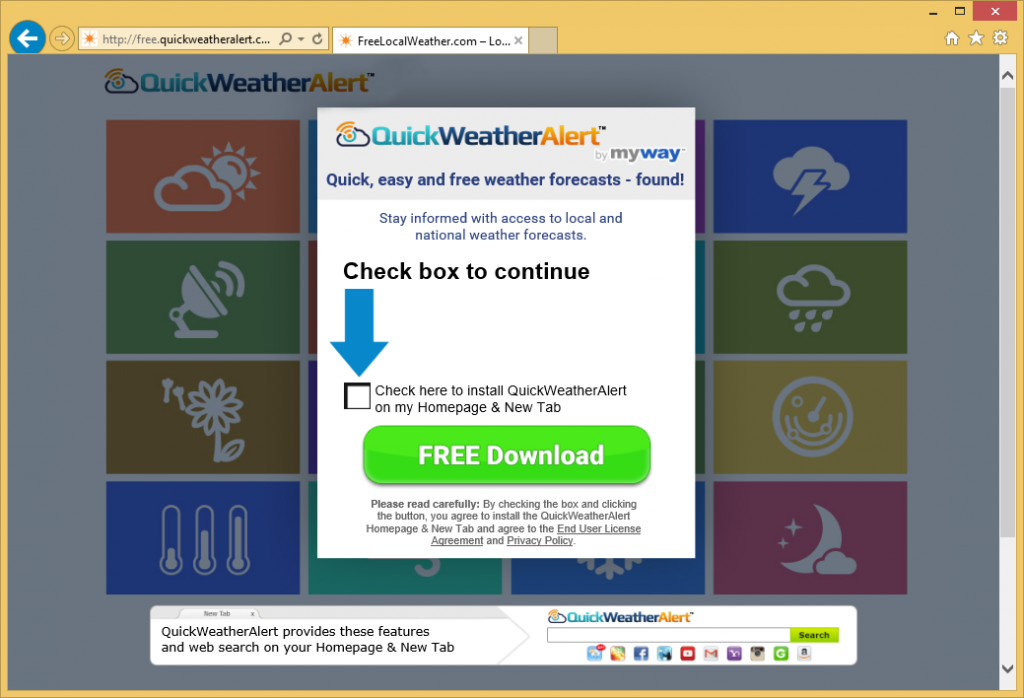
Warum sollten Sie QuickWeatherAlert Toolbar deinstallieren?
Sie können QuickWeatherAlert Toolbar von Free.quickweatheralert.com herunterladen. Aber Welpen haben die Tendenz, ohne Wissen des Benutzers installiert werden. Sie können an Freeware so befestigt werden, die es erlaubt, zusammen mit der Freeware ohne Ihr Wissen zu installieren. Dies geschieht, wenn Sie während der Installation der Freeware Standardeinstellungen verwenden. Weil diese Einstellungen alle hinzugefügten Elemente nicht angezeigt werden, werden Sie am Ende zu installieren. Um unerwünschte Installationen zu vermeiden, müssen Sie erweitert oder benutzerdefinierte Einstellungen aktivieren. Wenn Sie sie benutzen, haben Sie die Möglichkeit, alle hinzugefügten Elemente deaktivieren.
Wenn Sie Free.quickweatheralert.com installiert haben, werden Sie feststellen, dass es die Einstellungen Ihres Browsers geändert hat. Internet Explorer, Google Chrome und Mozilla Firefox können betroffen sein und Hp.myway.com/quickweatheralert/ttab02/index.html wird als Ihre neue Homepage, neue Tabs und Suchmaschine eingestellt. HP.myway.com ist bekanntermaßen eine aufdringliche Browser-Hijacker sein, so sollten Sie nicht die Änderungen zu übernehmen. Sie möglicherweise nicht in der Lage, die Einstellungen zurück, es sei denn, Sie zunächst QuickWeatherAlert Toolbar aus dem Gerät entfernen. Die bereitgestellten Suchmaschine füllt die Suchergebnisse mit gesponserten Inhalten und das kann ziemlich frustrierend sein. Wenn Sie eine zuverlässige Suchmaschine wollen, es möglicherweise nicht. QuickWeatherAlert Toolbar könnte auch Ihre alltäglichen Aktivitäten, sammeln von Informationen über Ihre Surfgewohnheiten verfolgen. Diese Informationen könnten dann für Werbezwecke genutzt werden. Während die meisten dieser gesponserten Websites, die Sie weitergeleitet bekommen könnte harmlos sein könnte, könnten Sie versehentlich an eine schädliche Website weitergeleitet wo Sie könnte am Ende auch Malware herunterzuladen. Sie können überprüfen, dass das Wetter auf Hunderten von verschiedenen Websites, brauchen Sie keine zweifelhafte Symbolleiste zu tun. Wir empfehlen dringend, dass Sie QuickWeatherAlert Toolbar von Ihrem Computer löschen.
QuickWeatherAlert Toolbar entfernen
Ob Sie QuickWeatherAlert Toolbar oder nicht entfernen möchten, ist es deine Entscheidung. Wenn Sie sich entscheiden, QuickWeatherAlert Toolbar zu löschen, können Sie eine zuverlässige Abbauwerkzeug. Er findet und QuickWeatherAlert Toolbar für Sie zu deinstallieren. Sie können QuickWeatherAlert Toolbar auch manuell beseitigen. Manuelle QuickWeatherAlert Toolbar Entfernung dauert jedoch mehr Zeit, da musst du alles selber machen.
Offers
Download Removal-Toolto scan for QuickWeatherAlert ToolbarUse our recommended removal tool to scan for QuickWeatherAlert Toolbar. Trial version of provides detection of computer threats like QuickWeatherAlert Toolbar and assists in its removal for FREE. You can delete detected registry entries, files and processes yourself or purchase a full version.
More information about SpyWarrior and Uninstall Instructions. Please review SpyWarrior EULA and Privacy Policy. SpyWarrior scanner is free. If it detects a malware, purchase its full version to remove it.

WiperSoft Details überprüfen WiperSoft ist ein Sicherheitstool, die bietet Sicherheit vor potenziellen Bedrohungen in Echtzeit. Heute, viele Benutzer neigen dazu, kostenlose Software aus dem Intern ...
Herunterladen|mehr


Ist MacKeeper ein Virus?MacKeeper ist kein Virus, noch ist es ein Betrug. Zwar gibt es verschiedene Meinungen über das Programm im Internet, eine Menge Leute, die das Programm so notorisch hassen hab ...
Herunterladen|mehr


Während die Schöpfer von MalwareBytes Anti-Malware nicht in diesem Geschäft für lange Zeit wurden, bilden sie dafür mit ihren begeisterten Ansatz. Statistik von solchen Websites wie CNET zeigt, d ...
Herunterladen|mehr
Quick Menu
Schritt 1. Deinstallieren Sie QuickWeatherAlert Toolbar und verwandte Programme.
Entfernen QuickWeatherAlert Toolbar von Windows 8
Rechtsklicken Sie auf den Hintergrund des Metro-UI-Menüs und wählen sie Alle Apps. Klicken Sie im Apps-Menü auf Systemsteuerung und gehen Sie zu Programm deinstallieren. Gehen Sie zum Programm, das Sie löschen wollen, rechtsklicken Sie darauf und wählen Sie deinstallieren.


QuickWeatherAlert Toolbar von Windows 7 deinstallieren
Klicken Sie auf Start → Control Panel → Programs and Features → Uninstall a program.


Löschen QuickWeatherAlert Toolbar von Windows XP
Klicken Sie auf Start → Settings → Control Panel. Suchen Sie und klicken Sie auf → Add or Remove Programs.


Entfernen QuickWeatherAlert Toolbar von Mac OS X
Klicken Sie auf Go Button oben links des Bildschirms und wählen Sie Anwendungen. Wählen Sie Ordner "Programme" und suchen Sie nach QuickWeatherAlert Toolbar oder jede andere verdächtige Software. Jetzt der rechten Maustaste auf jeden dieser Einträge und wählen Sie verschieben in den Papierkorb verschoben, dann rechts klicken Sie auf das Papierkorb-Symbol und wählen Sie "Papierkorb leeren".


Schritt 2. QuickWeatherAlert Toolbar aus Ihrem Browser löschen
Beenden Sie die unerwünschten Erweiterungen für Internet Explorer
- Öffnen Sie IE, tippen Sie gleichzeitig auf Alt+T und wählen Sie dann Add-ons verwalten.


- Wählen Sie Toolleisten und Erweiterungen (im Menü links). Deaktivieren Sie die unerwünschte Erweiterung und wählen Sie dann Suchanbieter.


- Fügen Sie einen neuen hinzu und Entfernen Sie den unerwünschten Suchanbieter. Klicken Sie auf Schließen. Drücken Sie Alt+T und wählen Sie Internetoptionen. Klicken Sie auf die Registerkarte Allgemein, ändern/entfernen Sie die Startseiten-URL und klicken Sie auf OK.
Internet Explorer-Startseite zu ändern, wenn es durch Virus geändert wurde:
- Drücken Sie Alt+T und wählen Sie Internetoptionen .


- Klicken Sie auf die Registerkarte Allgemein, ändern/entfernen Sie die Startseiten-URL und klicken Sie auf OK.


Ihren Browser zurücksetzen
- Drücken Sie Alt+T. Wählen Sie Internetoptionen.


- Öffnen Sie die Registerkarte Erweitert. Klicken Sie auf Zurücksetzen.


- Kreuzen Sie das Kästchen an. Klicken Sie auf Zurücksetzen.


- Klicken Sie auf Schließen.


- Würden Sie nicht in der Lage, Ihren Browser zurücksetzen, beschäftigen Sie eine seriöse Anti-Malware und Scannen Sie Ihren gesamten Computer mit ihm.
Löschen QuickWeatherAlert Toolbar von Google Chrome
- Öffnen Sie Chrome, tippen Sie gleichzeitig auf Alt+F und klicken Sie dann auf Einstellungen.


- Wählen Sie die Erweiterungen.


- Beseitigen Sie die Verdächtigen Erweiterungen aus der Liste durch Klicken auf den Papierkorb neben ihnen.


- Wenn Sie unsicher sind, welche Erweiterungen zu entfernen sind, können Sie diese vorübergehend deaktivieren.


Google Chrome Startseite und die Standard-Suchmaschine zurückgesetzt, wenn es Straßenräuber durch Virus war
- Öffnen Sie Chrome, tippen Sie gleichzeitig auf Alt+F und klicken Sie dann auf Einstellungen.


- Gehen Sie zu Beim Start, markieren Sie Eine bestimmte Seite oder mehrere Seiten öffnen und klicken Sie auf Seiten einstellen.


- Finden Sie die URL des unerwünschten Suchwerkzeugs, ändern/entfernen Sie sie und klicken Sie auf OK.


- Klicken Sie unter Suche auf Suchmaschinen verwalten. Wählen (oder fügen Sie hinzu und wählen) Sie eine neue Standard-Suchmaschine und klicken Sie auf Als Standard einstellen. Finden Sie die URL des Suchwerkzeuges, das Sie entfernen möchten und klicken Sie auf X. Klicken Sie dann auf Fertig.




Ihren Browser zurücksetzen
- Wenn der Browser immer noch nicht die Art und Weise, die Sie bevorzugen funktioniert, können Sie dessen Einstellungen zurücksetzen.
- Drücken Sie Alt+F.


- Drücken Sie die Reset-Taste am Ende der Seite.


- Reset-Taste noch einmal tippen Sie im Bestätigungsfeld.


- Wenn Sie die Einstellungen nicht zurücksetzen können, kaufen Sie eine legitime Anti-Malware und Scannen Sie Ihren PC.
QuickWeatherAlert Toolbar aus Mozilla Firefox entfernen
- Tippen Sie gleichzeitig auf Strg+Shift+A, um den Add-ons-Manager in einer neuen Registerkarte zu öffnen.


- Klicken Sie auf Erweiterungen, finden Sie das unerwünschte Plugin und klicken Sie auf Entfernen oder Deaktivieren.


Ändern Sie Mozilla Firefox Homepage, wenn es durch Virus geändert wurde:
- Öffnen Sie Firefox, tippen Sie gleichzeitig auf Alt+T und wählen Sie Optionen.


- Klicken Sie auf die Registerkarte Allgemein, ändern/entfernen Sie die Startseiten-URL und klicken Sie auf OK.


- Drücken Sie OK, um diese Änderungen zu speichern.
Ihren Browser zurücksetzen
- Drücken Sie Alt+H.


- Klicken Sie auf Informationen zur Fehlerbehebung.


- Klicken Sie auf Firefox zurücksetzen - > Firefox zurücksetzen.


- Klicken Sie auf Beenden.


- Wenn Sie Mozilla Firefox zurücksetzen können, Scannen Sie Ihren gesamten Computer mit einer vertrauenswürdigen Anti-Malware.
Deinstallieren QuickWeatherAlert Toolbar von Safari (Mac OS X)
- Menü aufzurufen.
- Wählen Sie "Einstellungen".


- Gehen Sie zur Registerkarte Erweiterungen.


- Tippen Sie auf die Schaltfläche deinstallieren neben den unerwünschten QuickWeatherAlert Toolbar und alle anderen unbekannten Einträge auch loswerden. Wenn Sie unsicher sind, ob die Erweiterung zuverlässig ist oder nicht, einfach deaktivieren Sie das Kontrollkästchen, um es vorübergehend zu deaktivieren.
- Starten Sie Safari.
Ihren Browser zurücksetzen
- Tippen Sie auf Menü und wählen Sie "Safari zurücksetzen".


- Wählen Sie die gewünschten Optionen zurücksetzen (oft alle von ihnen sind vorausgewählt) und drücken Sie Reset.


- Wenn Sie den Browser nicht zurücksetzen können, Scannen Sie Ihren gesamten PC mit einer authentischen Malware-Entfernung-Software.
Site Disclaimer
2-remove-virus.com is not sponsored, owned, affiliated, or linked to malware developers or distributors that are referenced in this article. The article does not promote or endorse any type of malware. We aim at providing useful information that will help computer users to detect and eliminate the unwanted malicious programs from their computers. This can be done manually by following the instructions presented in the article or automatically by implementing the suggested anti-malware tools.
The article is only meant to be used for educational purposes. If you follow the instructions given in the article, you agree to be contracted by the disclaimer. We do not guarantee that the artcile will present you with a solution that removes the malign threats completely. Malware changes constantly, which is why, in some cases, it may be difficult to clean the computer fully by using only the manual removal instructions.
